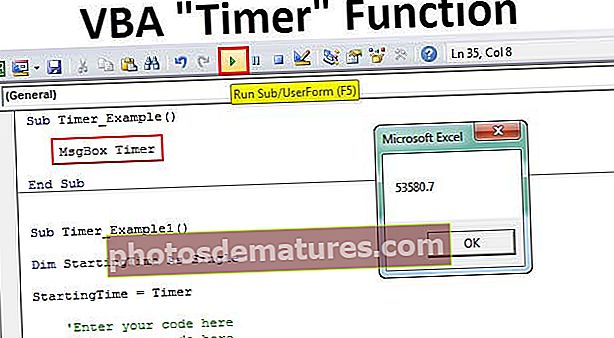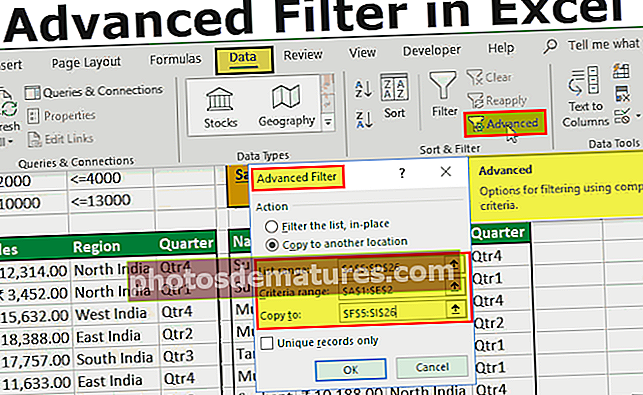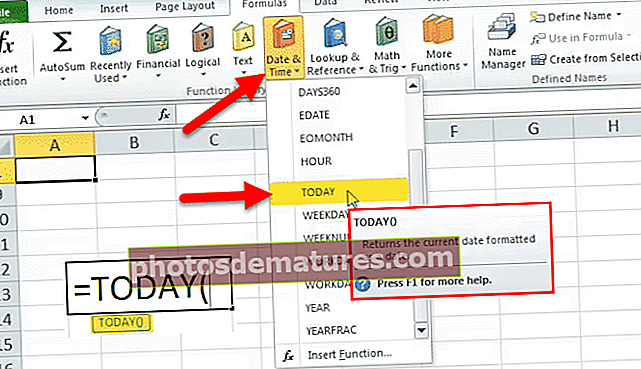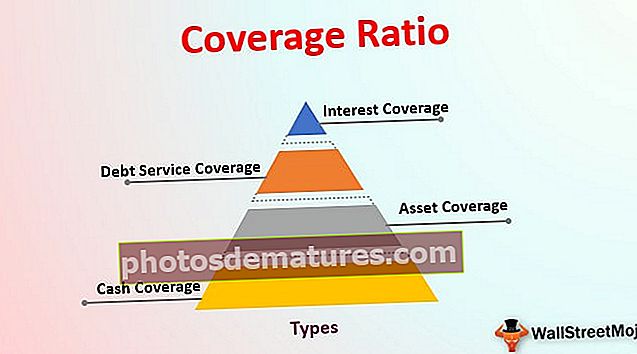Bloqueig de desplaçament a Excel | Com activar (activar) / desactivar (desactivar) bloqueig de desplaçament
El bloqueig de desplaçament a Excel es produeix quan premem el botó de bloqueig de desplaçament al nostre teclat o des del teclat virtual, normalment quan premem la tecla de fletxa avall des de qualsevol cel·la ens porta a la següent cel·la que hi ha a sota, però quan hi tenim el bloqueig de desplaçament arrossega el full de treball cap avall mentre el cursor es manté a la mateixa cel·la, per desactivar el bloqueig de desplaçament el podem desactivar des del teclat o des del teclat virtual.
Bloqueig de desplaçament del teclat Excel
En Excel per avançar ràpidament d'una cel·la a una altra, seleccioneu un interval de cel·les, aneu al final de l'última cel·la utilitzada al full de càlcul i moltes altres coses requereixen tecles de fletxa de teclat. Espero que hagueu experimentat aquestes tecles de fletxa que de vegades no es mouen gens. Sí, també ho he viscut. Això sol ser degut a la tecla de bloqueig de desplaçament excel del teclat.
En aquest article, us mostraré com tractar aquests escenaris a Excel.
Què és Scroll Lock?
Heu d’estar pensant què és l’infern de pany de desplaçament? Si el bloqueig de desplaçament s’activa accidentalment, haurà d’haver passat tants minuts per esbrinar per què les tecles de fletxa no funcionen per moure’s fàcilment al full de treball.
Poseu-ne un exemple, he tancat el llibre, de fet, he reiniciat l’ordinador per esbrinar què passa amb les tecles de fletxa del teclat. He notat que totes les altres tecles funcionen excepte les tecles de fletxa. He dedicat una quantitat considerable de temps a esbrinar aquest problema.
Després de tants dies vaig saber que el problema no és amb les tecles de fletxa sinó amb el BLOQUEIG DE DESPLAÇAMENT opció al teclat.
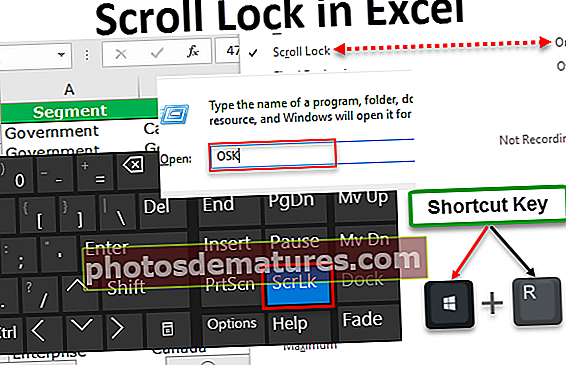
El bloqueig de desplaçament Excel és una tecla senzilla que fa que les tecles de fletxa del teclat estancin. Si premeu la tecla de fletxa cap avall, podreu notar que el full de càlcul Excel es mou cap avall, però no està seleccionant cap de les cel·les del full. Podeu seleccionar amb el ratolí, però no amb les tecles de fletxa.
Normalment, veiem les cel·les canviant amb el moviment de la tecla de fletxa, però si el bloqueig de desplaçament està activat i no ho sabeu, quedareu frustrats en saber el problema amb el teclat.
En aquest article, us mostraré com afrontar aquestes situacions, com activar o desactivar la tecla de bloqueig de desplaçament a l’ordinador i, sobretot, com activar i desactivar la tecla de bloqueig de desplaçament al portàtil.
Com esbrinar si el bloqueig de desplaçament a Excel està ACTIVAT o NO?
Hi ha diversos mètodes per esbrinar si SCROLL LOCK a Excel està activat o no.
Podeu descarregar aquesta plantilla Excel de Scroll Lock aquí: plantilla Excel de Scroll Lock
Mètode 1: En el moment en què experimenteu la situació de les tecles de fletxa que no es mouen al full de càlcul Excel, heu de comprovar l’opció de les tecles de fletxa.

Si aquesta tecla està activada, veureu un llum al costat de l’indicador BLOC MAJÚS.

Sembla tan fàcil com es pensa. Però si esteu treballant amb un teclat d'ordinador portàtil, podeu trobar o no la tecla de bloqueig de desplaçament Excel al vostre teclat. Només cal que utilitzeu una tècnica diferent.
Mètode 2: El segon mètode és que no haureu de mirar si l’excel SCROLL LOCK està activat o no, però podeu esbrinar-ho fàcilment al propi full de càlcul Excel.
Les barres d'estat d'Excel mostren el càlcul immediat, com ara Mitjana de nombres, Suma de nombres, Recompte de cel·les seleccionades i moltes altres coses.

De la mateixa manera, mostrarà si el bloqueig de desplaçament Excel està activat o no. Però a la part inferior dreta del full de càlcul, més aviat a la part inferior esquerra del full de càlcul.

Si la barra d'estat que mostra la paraula BLOQUEIG DE DESPLAÇA significa que l'opció de bloqueig de desplaçament està habilitada. Si la barra d’estat no ho mostra, el SCLOLL LOCK no està activat.

Com desactivar el bloqueig de desplaçament a Excel?
Hi ha dues maneres de desactivar el bloqueig de desplaçament a Excel.
# 1: desactiveu el bloqueig de desplaçament amb el tauler de tecles normal
Desactivar el bloqueig de desplaçament és un treball senzill. Funciona exactament igual que el bloqueig de majúscules i el bloqueig de números.
Només cal que premeu el botó de bloqueig de desplaçament una vegada per apagar-lo. No hi ha cap secret i l'indicador de llum de bloqueig de desplaçament s'apaga tan bon punt premeu el botó Bloqueig de desplaçament clau.
# 2: desactiveu el bloqueig de desplaçament amb el teclat en pantalla
Ja sabeu què no és tan senzill desactivar SCROLL LOCK al portàtil. Alguns dels teclats del portàtil no tenen cap opció de desplaçament al teclat normal.

Si veieu la imatge anterior, no hi ha cap opció de bloqueig de desplaçament disponible immediatament al teclat. En aquest tipus de situacions, hem d 'utilitzar el fitxer TECLAT EN PANTALLA. Per activar el tauler de tecles en pantalla (OSK), seguiu els passos següents.
Pas 1: Premeu la tecla Finestra + R junts.

Pas 2: Veureu això a sota del quadre de diàleg. Heu d’escriure OSK aquí.

Pas 3: Ara premeu el botó D'acord. Ja ho veuràs AL TECLAT DE PANTALLA.

Pas 4: Podeu notar que la tecla ScrLk està activada amb una indicació de tecla de color blau. Cal que premeu aquest botó amb la tecla del ratolí per apagar-lo. Un cop premeu aquest botó, el color blau s'apagarà.

Coses que cal recordar
- Windows + R és la tecla de drecera per obrir l'opció RUN al Windows.
- Un cop obert el quadre de diàleg RUN, heu d'escriure OSK per activar el fitxer AL TECLAT DE PANTALLA.
- La barra d’estat indica si el bloqueig de desplaçament Excel està activat o no.